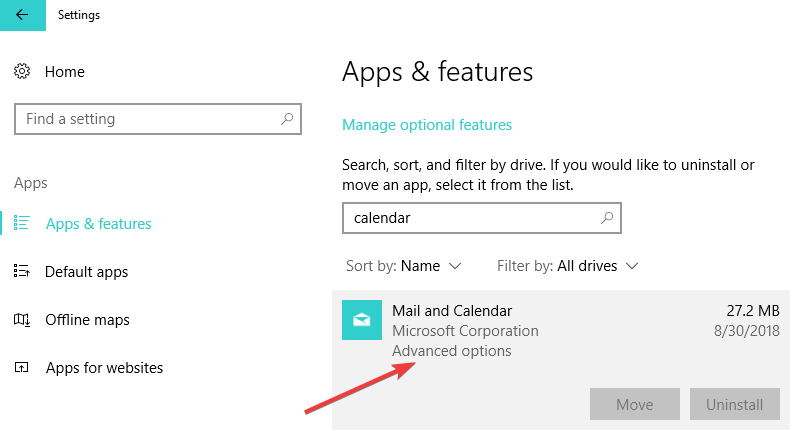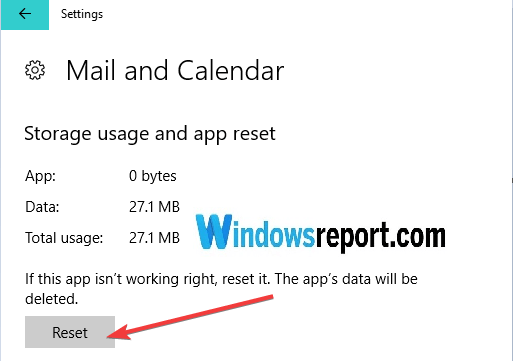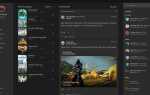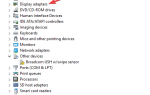Aplikacja Kalendarz w systemie Windows 10 i Windows 8.1 jest bardzo przydatna nie tylko do sprawdzania dnia, ale również do zarządzania zadaniami i terminami. Ale nie przyda ci się, jeśli nie będziesz w stanie zsynchronizować swoich zadań, w takim przypadku sprawdź rozwiązania z tego artykułu.
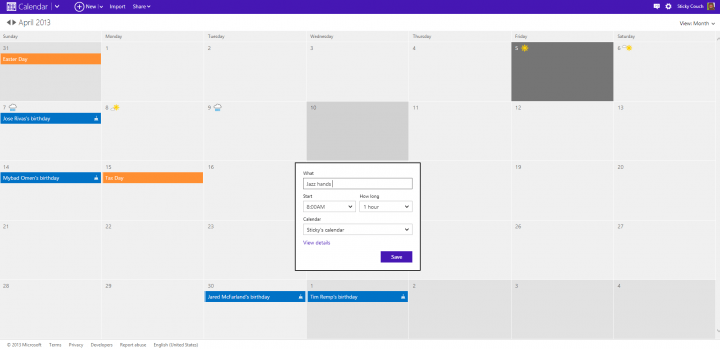
Problem z synchronizacją z Kalendarzem Windows zwykle występuje w systemie Windows 8. Jednak znaleźliśmy również raporty, że użytkownicy mieli problemy z synchronizacją swoich zadań z aplikacją Kalendarz Windows również w systemie Windows 10. To nie jest taka wielka niespodzianka, ponieważ w systemie Windows 10 wiele osób używa Cortany do zarządzania swoimi zadaniami i spotkaniami.
Dlaczego więc ten problem występuje tak często w systemie Windows 8, a rzadziej w systemie Windows 10? Wiele osób, które nie są zadowolone z braku Menu Start (a jest to ogromna liczba osób) w systemie Windows 8, korzysta z oprogramowania innych firm do przywracania Menu Start, takiego jak Menu Start 8. W tym miejscu odpowiedź na twój problem można znaleźć.
3 rozwiązania problemów z synchronizacją aplikacji Kalendarz Windows
- Usuń oprogramowanie innych firm
- Przełącz na inne konto użytkownika
- Napraw problemy z synchronizacją Kalendarza w systemie Windows 10
Rozwiązanie 1: Usuń oprogramowanie innych firm
Z niektórych powodów alternatywa Menu Start innej firmy blokuje proces synchronizacji aplikacji Kalendarz Windows. Jeśli więc chcesz synchronizować zadania z aplikacją Kalendarz systemu Windows, wyłącz lub usuń program Menu Start innej firmy, a synchronizacja powinna działać.
Rozwiązanie 2: Przełącz na inne konto użytkownika
Jeśli wyłączenie oprogramowania Menu Start innej firmy nie zakończyło się sukcesem, możesz spróbować przełączyć się na inne konto lub ponownie zainstalować aplikację Kalendarz.
Niektórzy użytkownicy narzekali również, że po odinstalowaniu aplikacji Kalendarz nie mogli jej ponownie zainstalować, w takim przypadku wypróbuj niektóre rozwiązania wymienione w tym artykule.
Rozwiązanie 3: Napraw problemy z synchronizacją kalendarza w systemie Windows 10
Czasami samo zresetowanie aplikacji Mail And Calender rozwiąże problem z synchronizacją. W niektórych przypadkach tymczasowe wyłączenie programu Zapora może również rozwiązać ten problem. Możesz także spróbować tej metody.
Oto jak możesz zresetować aplikację Kalendarz w kilku prostych krokach.
- Otwórz Ustawienia i kliknij Aplikacje
- Poszukaj dalej aplikacji cechy
- Wybierz Mail i Kalendarz i kliknij Zaawansowane opcje

- Kliknij przycisk Resetuj, a następnie ponownie kliknij przycisk, aby potwierdzić.

To wszystko, wyłączenie oprogramowania Menu Start innej firmy, przejście na inne konto lub po prostu zresetowanie aplikacji powinno rozwiązać problem z synchronizacją.
Jeśli masz jakieś uwagi lub sugestie albo masz inne rozwiązanie tego problemu, zapisz to w komentarzach poniżej.